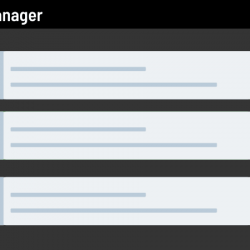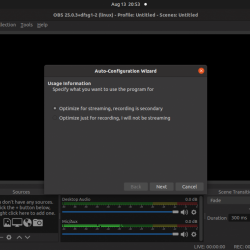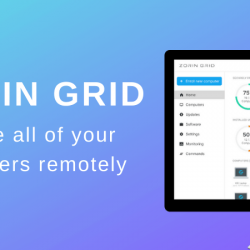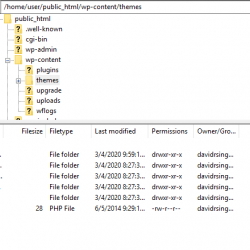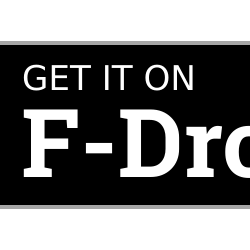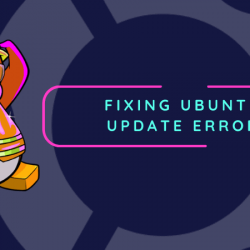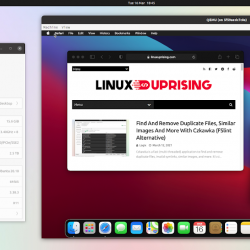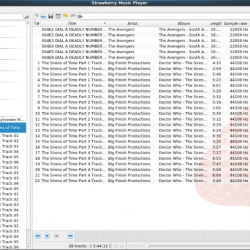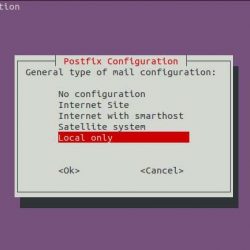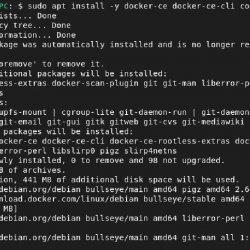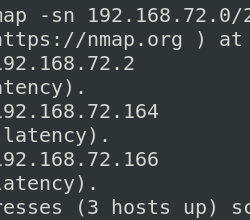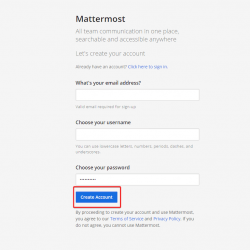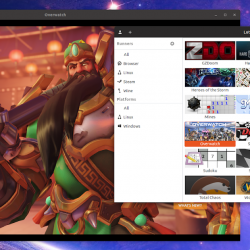cPanel 教程:MySQL I. 如何使用 cPanel 中的 MySQL 数据库向导设置数据库
二、 如何在 cPanel 中创建 MySQL 数据库
三、 如何在 cPanel 中删除 MySQL 数据库
四。 如何在 cPanel 中创建 MySQL 数据库用户
五、如何在cPanel中为MySQL数据库分配用户
六、 如何在 cPanel 中更改 MySQL 数据库用户的密码
七。 如何在 cPanel 中从 MySQL 数据库中删除用户
八。 如何在 cPanel 中删除 MySQL 数据库用户
九。 如何在 cPanel 中检查 MySQL 数据库中的错误
X. 如何在 cPanel 中修复 MySQL 数据库
XI. 如何在 cPanel 中使用 PhpMyAdmin 管理 MySQL 数据库
- 本教程假设您已经登录到 cPanel,并开始在主屏幕上。
- 现在让我们学习如何使用 PhpMyAdmin 管理数据库。
- 单击“PhpMyAdmin”图标。
- 这是 PhpMyAdmin 主页。 您可以从这里管理主机帐户中存在的所有 MySQL 数据库。
- 在左上角,您会看到一个包含您帐户用户名的条目。 单击左侧的“加号”。

- 您现在将在您的帐户中看到一个数据库列表。 单击您要管理的那个。

- 您现在可以开始管理您的数据库。 您可以管理表、添加或删除条目以及执行查询等。